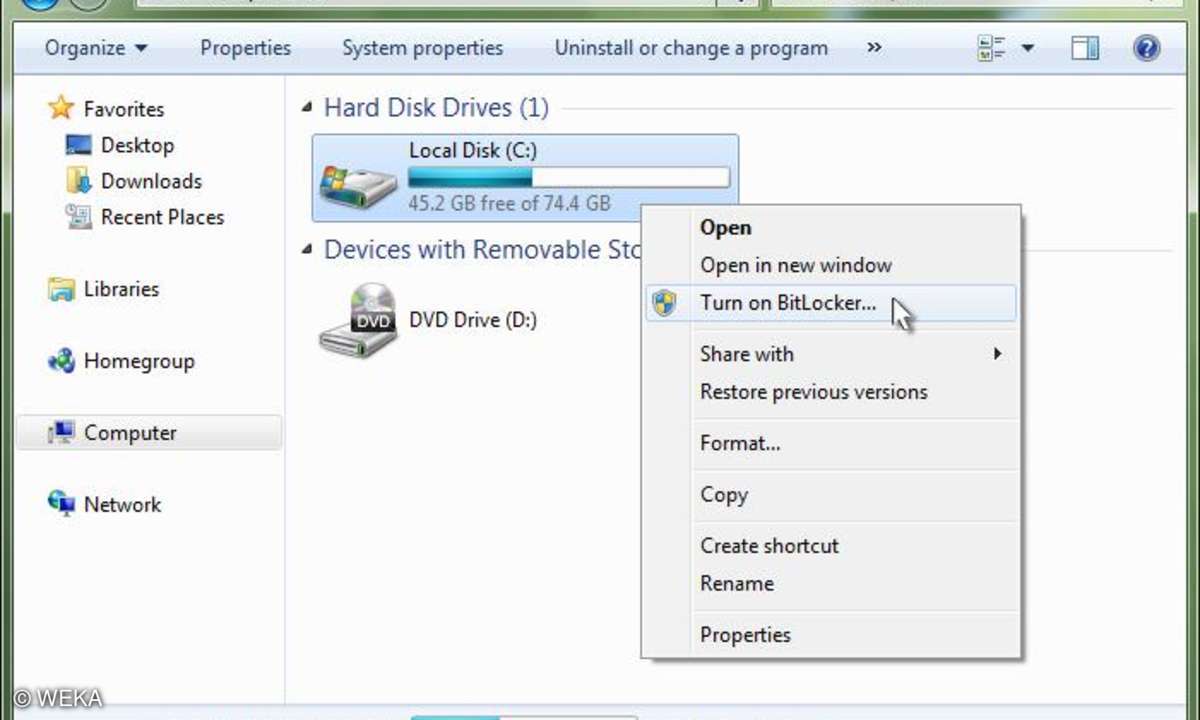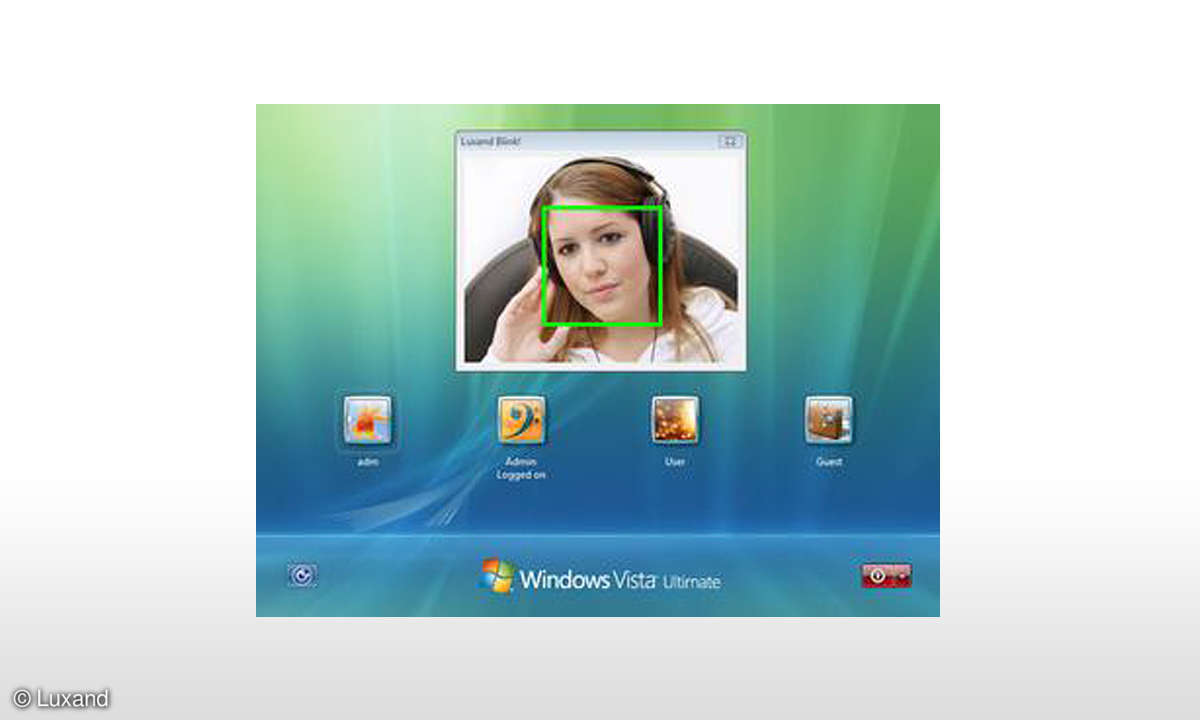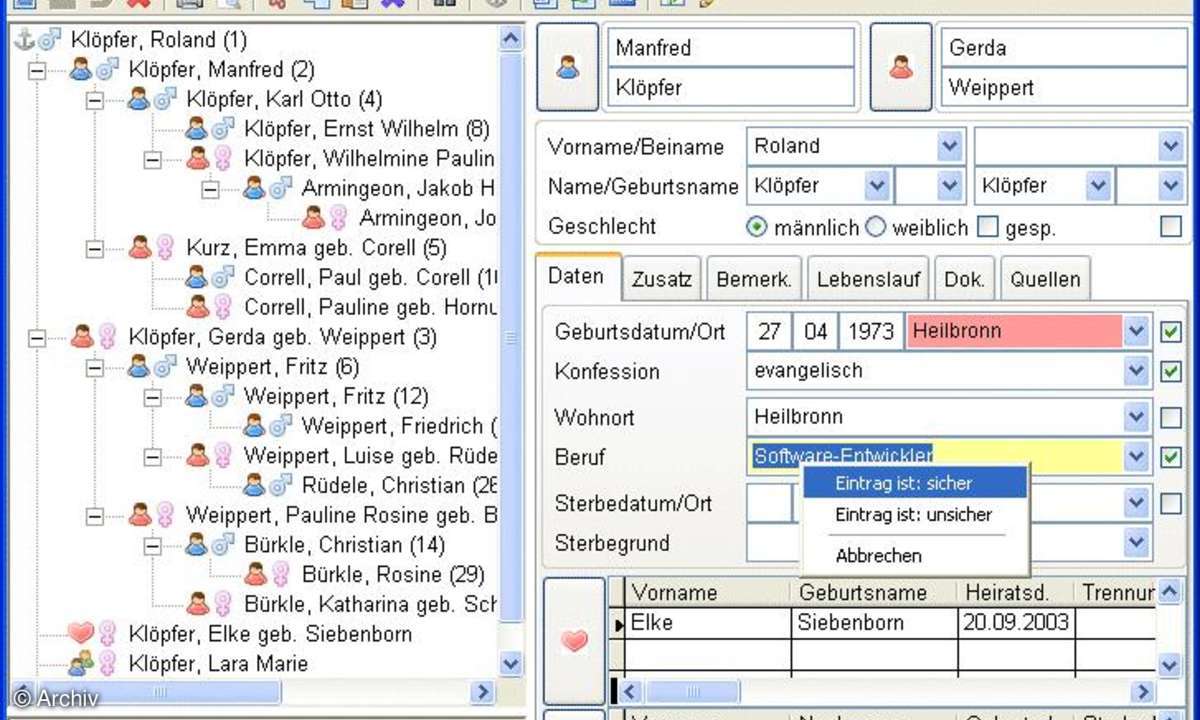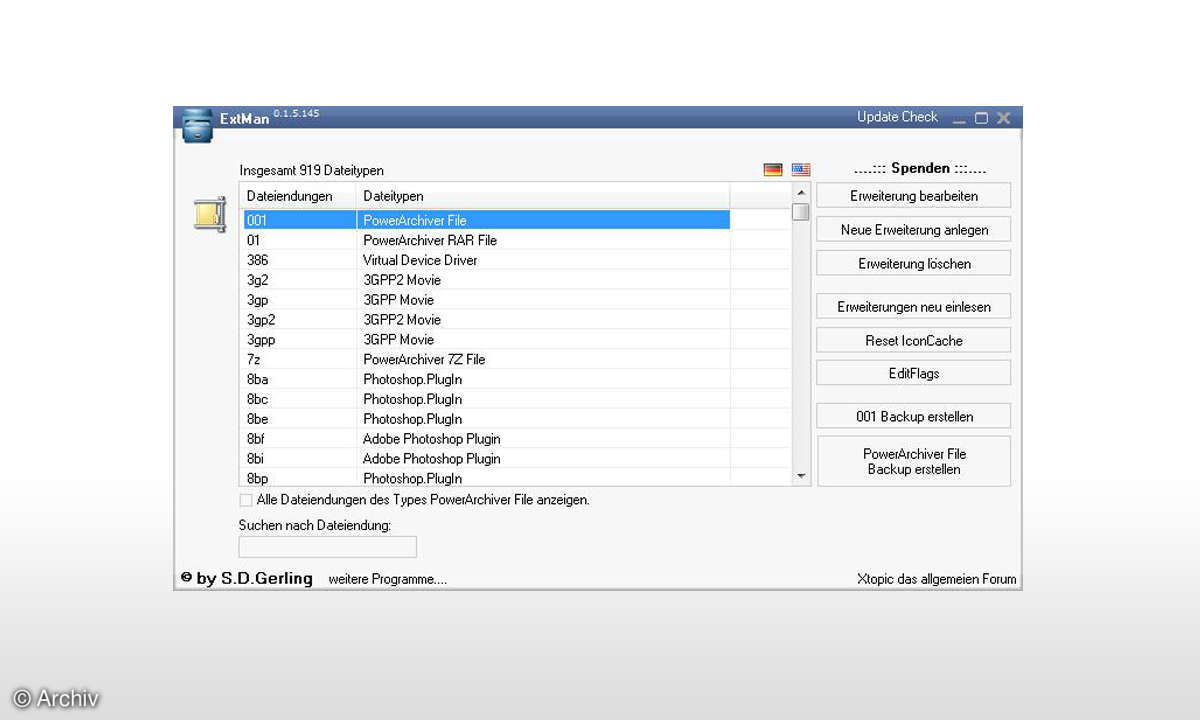Teil 3: Vista-Umstieg leicht gemacht
Bevor Sie sich entschließen, Vista auf Ihren alten Rechner zu spielen, sollten Sie Ihren Rechner erst einmal einem Vista-Check unterziehen. Microsoft stellt dazu im Internet das englischsprachige Tool Windows Vista Upgrade Advisor zur Verfügung. Bevor Sie das Programm starten, sollten Sie für all...
Bevor Sie sich entschließen, Vista auf Ihren alten Rechner zu spielen, sollten Sie Ihren Rechner erst einmal einem Vista-Check unterziehen. Microsoft stellt dazu im Internet das englischsprachige Tool Windows Vista Upgrade Advisor zur Verfügung. Bevor Sie das Programm starten, sollten Sie für alle Hardware-Treiber die aktuelle Version einspielen. Sie finden das Tool unter www.microsoft.com/windowsvista/getready/upgradeadvisor/ default.mspx.
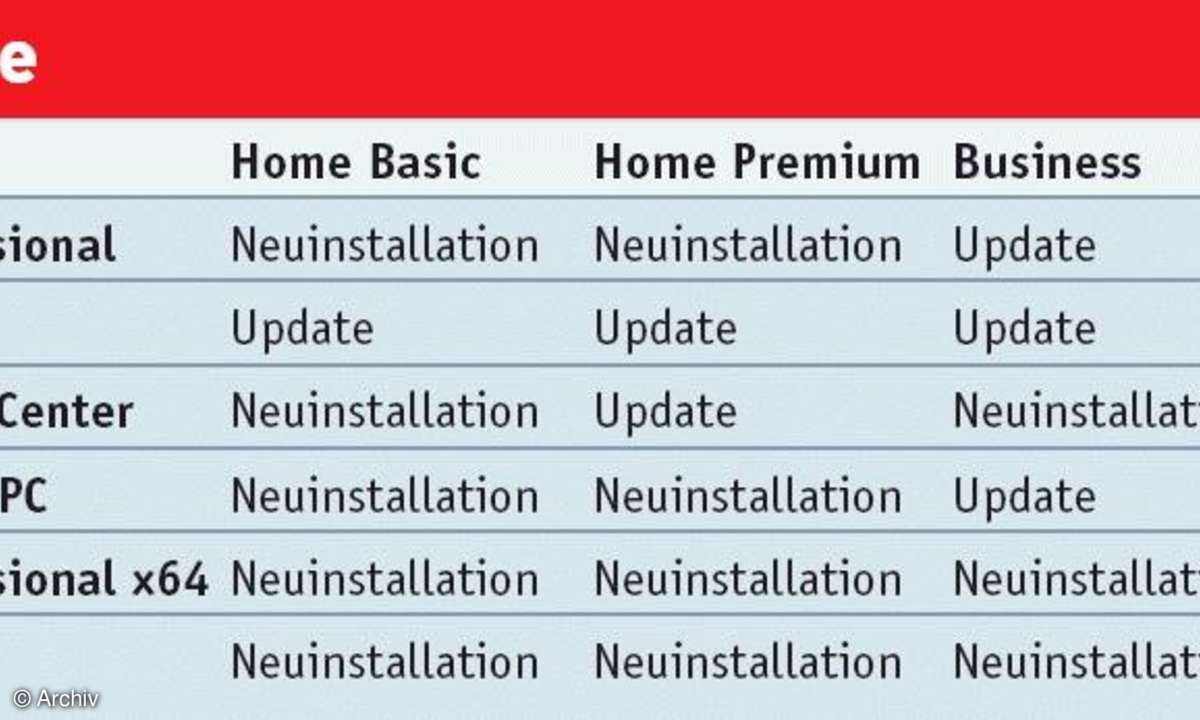
Der Upgrade Advisor gibt Ihnen Informationen, bei welcher Hardware-Komponente und auf dem Rechner installierter Software es Probleme geben kann, oder gar nicht mehr funktioniert. Die Informationen stehen für alle Vista-Versionen zur Verfügung. So können Sie sehen, ob Ihr PC für Vista geeignet ist. Falls nicht, ist das Programm eine Hilfestellung, bei welchen Hardware-Komponenten und welchen Software-Gattungen ein Nachrüstbedarf besteht. Als Faustregel gilt: 512 MByte Arbeitsspeicher sollte der Rechner mindestens haben, 20 GByte Festplattenspeicher, sowie eine DirectX-9-fähige Grafikkarte mit WDM-Treiber.
Wenn Sie Windows Vista auf einen Rechner installieren möchten, auf dem schon ein Windows vorhanden ist, stehen Ihnen drei Möglichkeiten zur Verfügung: Sie können das vorhandene Windows - falls kompatibel - upgraden, Vista auf eine andere Partition installieren oder die vorhandene Windows-Version überspielen. Vista schreibt dann alle Dateien und Ordner in den Ordner Windows.old. Auf der Partition sollte deshalb ausreichend Platz zur Verfügung stehen. Bevor Sie einen der drei Wege einschlagen, sollten Sie Ihre Daten, Fotos und MP3-Songs sichern.